环境:Centos5.7 + Apache2.2.21 用途:提供https的web服务器 相关文章: http://djxailc.blog.sohu.com/56732044.html http://greatdeer007.blog.163.com/blog/static/163665174201051232022335/ http://www.sxszjzx.com/~t096/phparticle/article.php/845 其他:说明一下,现在网上坑爹的文章太多了,需要经过自己筛选实践整理以后再发出来,有任何问题可以联系tonyty163@ttlsa.com 作者: 滕云 一、安装带ssl的Apache2.2.21 1、安装apache之前需要先检查openssl是否安装完毕,yum list "*openssl*",如果没有用yum安装下即可 2、apache安装,网上文档很多,以下是专门针对ssl的编译参数
# cd /usr/local/src/tarbag
# wget http://labs.renren.com/apache-mirror//httpd/httpd-2.2.21.tar.gz
# tar xzvf httpd-2.2.21.tar.gz -C ../software
# cd ../software/httpd-2.2.21
# ./configure --prefix=/usr/local/apache --enable-so --enable-ssl --enable-rewrite --enable-headers --with-mpm=worker --enable-expires --enable-suexec --with-suexec-docroot=/data/www --enable-mods-shared=all
# make && make install
# rm -rf /etc/init.d/httpd
# cp /usr/local/apache/bin/apachectl /etc/init.d/httpd
# sed -i '2c\#chkconfig: 35 85 15' /etc/init.d/httpd
# sed -i '3c\#description: apache' /etc/init.d/httpd
# chmod +x /etc/init.d/httpd
# chkconfig --add httpd
# chkconfig httpd on
# rm -rf /sbin/apachectl
# ln -s /usr/local/apache/bin/apachectl /sbin
二、生成证书 1、安装好apache后,第一时间生成证书,在生成证书之前先准备生成一个证书存放的目录
# cd /usr/local/apache/conf
# mkdir ssl.key
# cd ssl.key/
2、分3步生成服务器签名的证书 step.1 首先要生成服务器端的私钥(key文件)
# openssl genrsa -des3 -out server.key 1024
运行时会提示输入密码,此密码用于加密key文件 去除key文件口令的命令:
.......................++++++
.................................................++++++
e is 65537 (0x10001)
Enter pass phrase for server.key:
Verifying - Enter pass phrase for server.key:
step.2 生成Certificate Signing Request(CSR),生成的csr文件交给CA签名后形成服务端自己的证书.屏幕上将有提示,依照其指示一步一步输入要求的个人信息即可.
# openssl req -new -key server.key -out server.csr
看到如下提示,并按照提示输入相关信息即可生成密钥
Enter pass phrase for server.key:
You are about to be asked to enter information that will be incorporated
into your certificate request.
What you are about to enter is what is called a Distinguished Name or a DN.
There are quite a few fields but you can leave some blank
For some fields there will be a default value,
If you enter '.', the field will be left blank.
-----
Country Name (2 letter code) [GB]:CN
State or Province Name (full name) [Berkshire]:FJ
Locality Name (eg, city) [Newbury]:FZ
Organization Name (eg, company) [My Company Ltd]:company
Organizational Unit Name (eg, section) []:company
Common Name (eg, your name or your server's hostname) []:ty
Email Address []:ty@company.com
Please enter the following 'extra' attributes
to be sent with your certificate request
A challenge password []:company
An optional company name []:company
如果要生成客户端证书,那么对客户端也作同样的命令生成key及csr文件: openssl genrsa -des3 -out client.key 1024 openssl req -new -key client.key -out client.csr -config openssl.cnf 这里就不做演示了,有兴趣的朋友可以去尝试下。 step.3 CSR文件必须有CA的签名才可形成证书.可将此文件发送到verisign等地方由它验证.自己生成
# openssl req -new -key server.key -out server.csr
看到如下提示,输入密码,即可完成
Signature ok
subject=/C=CN/ST=FJ/L=FZ/O=poppace/OU=poppace/CN=ty/emailAddress=ty@poppace.com
Getting Private key
Enter pass phrase for server.key:
为了安全起见要将证书相关文件的访问权限降到最低
# chmod 400 *
证书生成完毕,接下来可以配置apache了 三、配置apache 1、在httpd.conf中打开vhosts和ssl的配置文件
# vi /usr/local/apache/conf/httpd.conf
打开vhosts配置 跳转到447行和459行 取消掉Include conf/extra/httpd-vhosts.conf和Include conf/extra/httpd-ssl.conf之前的注释 2、配置vhosts
# vi /usr/local/apache/conf/extra/httpd-vhosts.conf
特别需要注意443段的配置,可在httpd-ssl.conf中找到相关说明
NameVirtualHost *:80
NameVirtualHost *:443
<VirtualHost *:80>
DocumentRoot "/data/www/"
ServerName 192.168.1.201
<Directory /data/www/>
Order allow,deny
Allow from all
Options -Indexes FollowSymLinks
AllowOverride All
</Directory>
</VirtualHost>
<VirtualHost *:443>
DocumentRoot "/data/www/"
ServerName 192.168.1.201:443
SSLEngine on
SSLCipherSuite ALL:!ADH:!EXPORT56:RC4+RSA:+HIGH:+MEDIUM:+LOW:+SSLv2:+EXP:+eNULL
SSLCertificateFile "/usr/local/apache/conf/ssl.key/server.cert"
SSLCertificateKeyFile "/usr/local/apache/conf/ssl.key/server.key"
<FilesMatch "\.(cgi|shtml|phtml|php)$">
SSLOptions +StdEnvVars
</FilesMatch>
<Directory /data/www/>
Order allow,deny
Allow from all
Options -Indexes FollowSymLinks
AllowOverride All
</Directory>
BrowserMatch ".*MSIE.*" \
nokeepalive ssl-unclean-shutdown \
downgrade-1.0 force-response-1.0
</VirtualHost>
3、修改httpd-ssl.conf的相关配置
# vi /usr/local/apache/conf/extra/httpd-ssl.conf
搜索SSLCertificateFile 并将:(99行)SSLCertificateFile "/usr/local/apache/conf/server.crt" 改为:SSLCertificateFile "/usr/local/apache/conf/ssl.key/server.cert" 注:本章生成的非crt,请注意修改随后的cert 搜索SSLCertificateKeyFile 并将:(107行)SSLCertificateKeyFile "/usr/local/apache/conf/server.key" 改为:SSLCertificateKeyFile "/usr/local/apache/conf/ssl.key/server.key" 4、重启apache
# service httpd start
Apache/2.2.21 mod_ssl/2.2.21 (Pass Phrase Dialog)
Some of your private key files are encrypted for security reasons.
In order to read them you have to provide the pass phrases.
Server www.example.com:443 (RSA)
Enter pass phrase:
OK: Pass Phrase Dialog successful.
现在用浏览器访问下https://192.168.1.201 如下图,即大功告成 [caption id="attachment_656" align="alignnone" width="300"]
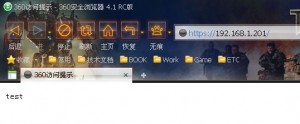
https页面[/caption] 转载请注明出处:http://www.ttlsa.com/html/654.html
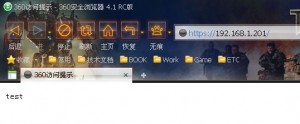 https页面[/caption] 转载请注明出处:http://www.ttlsa.com/html/654.html
https页面[/caption] 转载请注明出处:http://www.ttlsa.com/html/654.html







 本文详细介绍了在CentOS 5.7环境下,如何从零开始安装并配置带SSL的Apache 2.2.21,包括安装过程、生成证书、配置虚拟主机和SSL,以及重启服务的完整步骤。
本文详细介绍了在CentOS 5.7环境下,如何从零开始安装并配置带SSL的Apache 2.2.21,包括安装过程、生成证书、配置虚拟主机和SSL,以及重启服务的完整步骤。

















 4068
4068

 被折叠的 条评论
为什么被折叠?
被折叠的 条评论
为什么被折叠?








